次のように、エクスポート ウィザードを使用します。
- 選択モデルアイテム、可視アイテム、全アイテムをエクスポート
- アクティブワークプレーン、または、ワールドに相対してエクスポート
- ドローイングをエクスポート
- [ファイル] > [エクスポート]を選択して、エクスポート ウィザードを表示します。
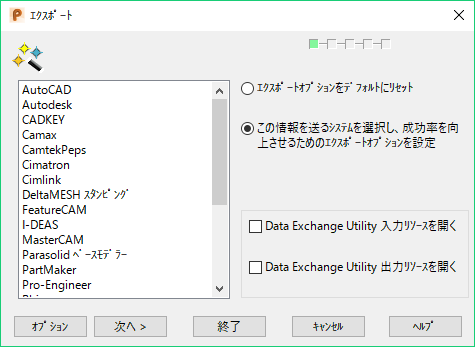
- リストから、エクスポート先のシステムを選択します。
- [次へ]をクリックして、[ファイルをエクスポート]ダイアログを表示します。
モデルのファイル名が、自動的にファイル名として表示されます。必要に応じてファイル名を変更し、[ファイルの種類]リストからファイル タイプを選択して、適切な保存先フォルダーを選択します。
- 保存 をクリックします。次に表示されるページは、エクスポートする対象により異なります。
- 表示されたページ上で、適切なオプションを選択します。
- 終了 をクリックして、エクスポートを終了します。
不正確にトリムされたサーフェスは、エクスポートできません。不正確にトリムされたサーフェスがエクスポート中に検出されると、PowerShape はエラーを報告し、次の 2 つのオプションを提供します。
- 不正確なサーフェスのまま選択をエクスポート
- エクスポートを中止 - これにより、トリム領域編集ツールを使用して、サーフェスを修復することができます。